- סמסונג העברת נתונים לא מאפשר לך לשנות את דִיסק מקור ואינו תומך דיסקים עם מספר רב מערכות הפעלהמוּתקָן.
- אתה יכול לשנות את דִיסק מקור באמצעות חלופה כלים, כגון Ashampoo העברת נתונים.
- חקור את היסודיות שלנו רכזת תוכנה לקבלת מדריכים שימושיים ונוחים יותר לביצוע.
- אל תהססו להוסיף סימניות לסימניות שלנו מדריך מדריכי קנייה להתעדכן תמיד במהדורות האחרונות.

תוכנה זו תשמור על מנהלי ההתקנים שלך, ובכך תשמור עליך מפני שגיאות מחשב נפוצות ותקלות חומרה. בדוק את כל הנהגים שלך כעת בשלושה שלבים פשוטים:
- הורד את DriverFix (קובץ הורדה מאומת).
- נְקִישָׁה התחל סריקה למצוא את כל הנהגים הבעייתיים.
- נְקִישָׁה עדכן מנהלי התקנים כדי לקבל גרסאות חדשות ולהימנע מתקלות במערכת.
- DriverFix הורד על ידי 0 קוראים החודש.
השימוש ב- Samsung Data Migration לשינוי דיסק המקור לא עובד כל הזמן. הגירה תפעל רק אם התנאים תקינים מכיוון שלכלי העברת הנתונים של סמסונג יש מגבלות מסוימות.
יתר על כן, תוכל להשתמש רק בדגמי כונן SSD נבחרים של סמסונג ככונן היעד. מגבלות אלו גורמות למשתמשים לשקול פתרונות לשיבוט דיסקים חלופיים.
טיפ מהיר:
אם אתה נתקל ב- העברת נתונים של Samsung דיסק שגוי במקור הודעת שגיאה, אז אפשר להניח שניסית לשנות את מקור הדיסק בתוך היישום.
על מנת לפתור בעיה זו ולהשתמש במקור דיסק אחר, עליך להשתמש בכלי עזר חלופי.
תוכנה כזו שמציעה תכונות טובות עוד יותר מזו של Samsung Data Migration (SDM), היא החזקה והגמישה גיבוי Ashampoo.
בגלל המגבלות של תוכנת SDM, ייתכן שלא תוכל להשתמש בה כלל, אך Ashampoo Backup יעשה את העבודה ללא שום בעיה.

Ashampoo Backup Pro
תוכנה מדהימה זו מאפשרת לך לגבות את הכונן הקשיח ולהעביר אותו בקלות בכמה לחיצות עכבר, אז אל תהסס לנסות אותו!
בקר באתר
המשך לקרוא כדי לברר פרטים נוספים על אופן השימוש ב- Ashampoo Backup, וגם כדי לקבל את התשובה לשאלה שלך.
כיצד אוכל לשנות את דיסק המקור באמצעות העברת נתונים של Samsung?
1. השתמש ב- Ashampoo Backup
צור דיסק חילוץ מערכת

- הפעל את הגיבוי של Ashampoo.
- הקלק על ה מערכת הצלה בלשונית השמאלית.
- בחר את שלך לְהַצִיל בינוני.
- בחר את דיסק און קי אוֹפְּצִיָה.
- חבר את כונן ה- USB שלך ולחץ על אפשרות זו.
- בדוק את האפשרות ולחץ על הַבָּא כפתור להמשך.
- לחץ על כן בחלון הקופץ. (אם אין לך את ערכת הערכה ופריסה של Windows (ADK) במערכת שלך, התוכנית תתקין אותה כעת).
- נְקִישָׁה בסדר כדי לאשר את ההתקנה.
- מכה כן להמשיך.
- עקוב אחר המדריך שעל המסך להתקנת ADK.
- קבל את ההסכם.
- סגור החלון
בסיום, א הַצלָחָה מסך יופיע להתקנת ADK. יצרת בהצלחה דיסק הצלה שממנו תוכל לאתחל את המחשב אם הדיסק הקשיח נכשל.
גבה את הנתונים שלך וצור תוכנית גיבוי

- נְקִישָׁה צור תוכנית גיבוי במסך התחל העבודה.
- בחר באפשרות המסומנת כונן מקומי או כונן רשת.
- נְקִישָׁה הַבָּא להמשיך.
- ציין את אחסון ה- USB המחובר.
- הקלק על ה הַבָּא לַחְצָן.
- שנה את שם תוכנית הגיבוי שלך והקש הַבָּא.
- הקלק על ה כוננים שלמים אפשרות ולחץ הַבָּא שוב.
- בחר את המיקום המחזיק את נתונים אתה רוצה לגבות את מחיצת מערכת נסתרת.
- הגדר א סיסמה, התאמה אישית של הגדרות דחיסה, וציין כמה זמן ברצונך לאחסן גיבויים.
- אופציונלי להגדיר לוח זמנים לגיבוי ומה קורה לגיבויים שהוחמצו בין שאר התכונות.
- לחץ על התחל גיבוי עכשיו.
כעת אתה אמור לראות גרפיקה של מגן ירוק ובתוכו סימן לבן. מסך זה מאשר שהגיבוי הושלם והנתונים שלך מאובטחים.
בשלב זה גיבית בהצלחה את הנתונים שלך ויצרת תוכנית גיבוי. השלב הבא הוא שחזור הנתונים.
2. תקן את העברת הנתונים של סמסונג

הכן את המחשב האישי שלך
- כבה את המחשב.
- נתק כל מכשיר המחובר אליו.
- הפעל את המערכת, ומיד המסך נדלק, התחל ללחוץ על מקש הכניסה ל- BIOS שוב ושוב.
- נווט לאפשרות לבחור התקן אתחול.
- בחר את התקן אחסון USB אפשרות ופגע להיכנס.
- בחר את סוג התקן האחסון לגיבוי. בחר את כונן מקומי או כונן רשת אפשרות ופגע הַבָּא.
- מצא את הכונן המחובר שלך ברשימה בדף הבא. אם אינך יכול, לחץ על לְרַעֲנֵן לעדכון הרשימה. בחר את המכשיר שלך ולחץ הַבָּא.
השתמש בגיבוי שנוצר בשלב הקודם
- בחר את הגיבוי שיצרת בעבר מהרשימה ולחץ הַבָּא.
- הקלק על ה להשלים דיסקים קשיחים אפשרות, ובחר הַבָּא.
- הקצה גיבויים על ידי גרירת גיבוי מצד שמאל לכונן היעד מצד ימין.
- נְקִישָׁה כן כדי להתחיל בתהליך השיקום.
- חכה לראות את שיקום מוצלח הוֹדָעָה.
- נתק את כונן USB החילוץ והפעל מחדש את המערכת שלך.
הערה: גלעיין במדריך זה אם אינך בטוח כיצד להיכנס ל- BIOS.
התשובה לשאלה לגבי היכולת לשנות דיסק מקור עבור העברת נתונים של סמסונג היא, למרבה הצער, שלא ניתן לעשות זאת.
עם זאת, Ashampoo Backup Pro מהווה חלופה מצוינת לסמסונג תוֹכנָה. גם אם אתה נתקל בבעיית דיסק שגוי במקור בהעברת נתונים של Samsung, אתה עדיין יכול לבצע את ההעברה.
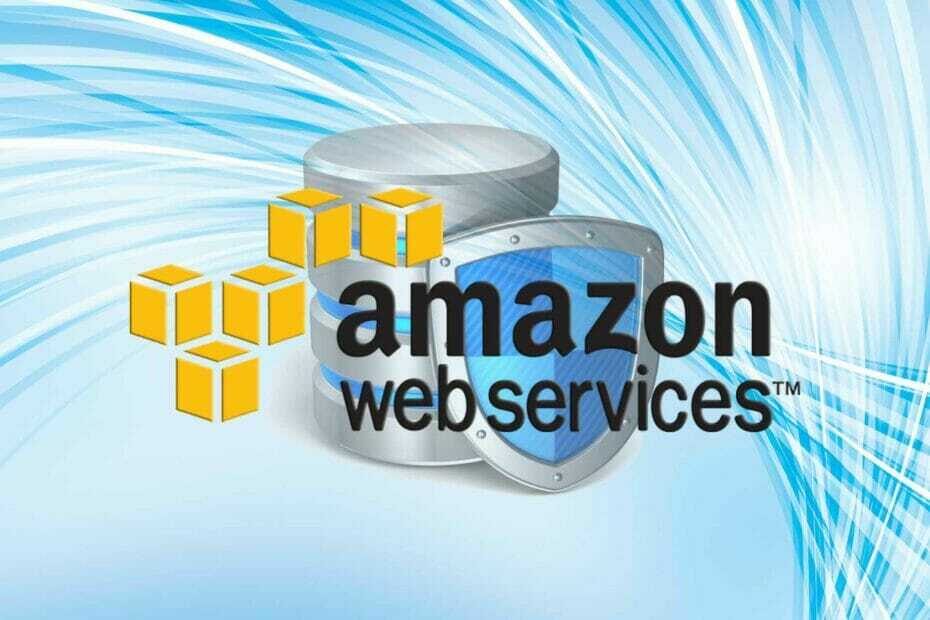
![10 התוכנות הטובות ביותר לגיבוי מנהלי התקנים עבור Windows 10 [מדריך 2021]](/f/ae2285aa02b022af5c2d802aa8aea933.jpg?width=300&height=460)
![[נפתר] שיבוט העברת נתונים של סמסונג נכשל 00001](/f/0f4c42b41f36e296a0fa3c5d33321a76.jpg?width=300&height=460)